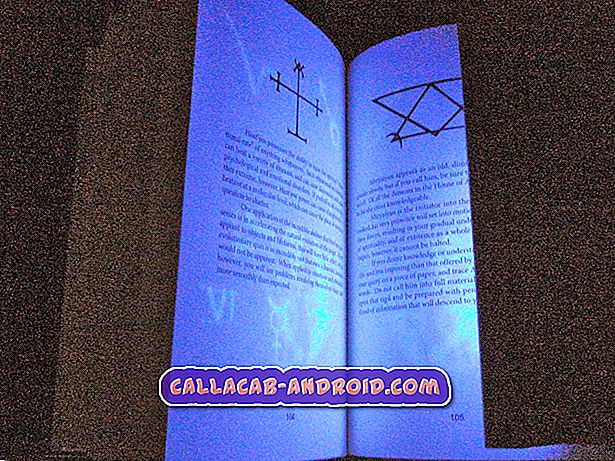Was ist zu tun, wenn die Galaxy Note8-Sensoren (Iris-Scanner, Autorotation, GPS usw.) nach dem Update von Oreo nicht mehr funktionieren?
Wir haben Berichte erhalten, dass nach der Installation von Android Oreo-Erweiterungen Probleme mit einigen # GalaxyNote8-Geräten auftreten könnten. Das Problem scheint die Sensoren des Telefons wie den Iris-Scanner, die automatische Drehung, GPS, Bildschirmspiegelung usw. zu betreffen. Wenn nach der Installation von Android Oreo-Updates auf Ihrem Note8 ein solches Problem auftritt, lesen Sie weiter.
Bevor wir fortfahren, möchten wir Sie daran erinnern, dass Sie sich an uns wenden können, wenn Sie nach Lösungen für Ihr eigenes #Android-Problem suchen, indem Sie den Link unten auf dieser Seite verwenden. Seien Sie bitte so detailliert wie möglich, um eine relevante Lösung zu finden. Wenn Sie können, geben Sie bitte die genauen Fehlermeldungen an, die Sie erhalten, um uns eine Idee zu geben, wo Sie anfangen sollen. Wenn Sie bereits einige Schritte zur Fehlerbehebung ausgeführt haben, bevor Sie uns eine E-Mail senden, geben Sie diese unbedingt an, damit wir sie in unseren Antworten überspringen können.
Das heutige Problem: Die Galaxy Note8-Sensoren (Iris-Scaner, automatische Rotation, Herzschlagsensor, GPS usw.) haben nach dem Oreo-Update nicht mehr funktioniert
Meine Note8-Sensoren wie Iris-Scanner, automatische Rotation, Herzschlag-Sensor, Laufen, Stress und Ätzen von Bildschirmspiegelungen funktionieren nicht. Selbst ich habe deine Tipps ausprobiert, aber es hat nicht funktioniert. Schließlich trat dieses Problem nach dem neuen Android-Update 8.0 auf. Bitte gib mir die Lösung so schnell wie möglich. Danke für die Zeit. - Omesh Kumar
Hallo, ich komme aus Bangladesch, meine Note 8-Sensoren funktionieren nicht. Es passiert wenige Tage nach dem Update des oreo-Sicherheitspatches vom 01. April 2018. Zunächst arbeitete mein Iris-Scanner nicht ordnungsgemäß und es wurde angezeigt: "Der Iris-Scanner reagiert jetzt nicht, bitte versuchen Sie es später erneut." Biomatrics funktionieren nicht! Dann startet es mehrmals am Tag automatisch neu. Seit den letzten Tagen ist das Problem mit dem automatischen Neustart behoben. Die automatische Rotation funktioniert nicht. Ein weiteres großes Problem, während die Anzeige der Gesprächszeit in anderen Handpanneln nicht abläuft und das Benachrichtigungssetup-Pannel geöffnet wird und so viele Probleme verursacht. Für dieses Bluetooth wird fast jedes Mal ein Scanvorgang gestartet und die Anrufverbindung geht auch durch den Kontakt zwischen meinem Ohr und dem roten Telefonsymbol verloren. Ich habe versucht, diese Probleme durch weiches Zurücksetzen, Zurücksetzen auf Werkseinstellungen ohne Sicherungsdatei, sogar Löschen von Partitionen zu löschen, von Einstellungen zu Apps-Berechtigung, dann standardmäßig und neu gestartet, aus Cache-Dateien der Apps auch aus dem Speicher gelöscht und auch im abgesicherten Modus, aber keine Antworten überhaupt !!! Warum Samsung uns keine Lösung gibt? Die meisten Völker, die Note 8 gekauft haben, werden abgehauen und sagen auch, warum wir Iphone X nicht genommen haben ??? An dieser Stelle, was kann ich tun, können Sie mir bitte sagen! Ich meine, gibt es einen Solution Maker? Ich arbeite für 24/7 in einem Kernkraftwerk als medizinischer Koordinator, für 1 Monat, dann 1 Monat frei, dann wieder 1 Monat und darf nicht nach draußen gehen! Ich brauche noch ein paar Tage, um hier zu bleiben. Daher ist es mir nicht möglich, ein Samsung-Servicecenter zu besuchen! Ich habe auch Software-Downgrade durchgeführt und nur mit offizieller Samsung-Software, aber keine Verbesserung! 2 Tage später erneut auf oreo aktualisiert, aber immer noch dasselbe Ergebnis. Bitte hilf mir ……… .. Danke. Grüße. - Dr. Md Wahiduzzaman
Lösung: Wenn diese Sensoren vor der Installation eines Oreo-Updates funktionierten, sollten Sie die folgenden vier möglichen Lösungen in Betracht ziehen:
- Cache-Partitionslöschung
- App und Android-Updates
- Überprüfen Sie, ob Apps von Drittanbietern fehlerhaft sind
- Werkseinstellungen zurückgesetzt
Aktualisieren Sie den Systemcache
Dies ist einer der ersten Schritte zur Problembehandlung, die ausgeführt werden können, wenn ein Gerät nach einem Update auf Probleme stößt. Manchmal können Updates den Systemcache beschädigen, was wiederum zu allen möglichen Problemen führt. Um zu überprüfen, ob in Ihrem Note8 ein System-Cache-Problem vorliegt, sollten Sie die Cache-Partition mit den folgenden Schritten löschen:
- Schalten Sie das Gerät aus.
- Halten Sie die Lauter-Taste und die Bixby-Taste gedrückt, und halten Sie die Ein / Aus-Taste gedrückt.
- Wenn das grüne Android-Logo angezeigt wird, lassen Sie alle Tasten los ('Installation des Systemupdates' wird etwa 30 - 60 Sekunden lang angezeigt, bevor die Optionen für das Android-Systemwiederherstellungsmenü angezeigt werden).
- Drücken Sie die Lautstärketaste mehrmals, um "Cache-Partition löschen" zu markieren.
- Drücken Sie die Ein / Aus-Taste, um auszuwählen.
- Drücken Sie die Taste Leiser, bis "Ja" markiert ist, und drücken Sie die Ein / Aus-Taste.
- Wenn die Wipe-Cache-Partition abgeschlossen ist, wird "Reboot system now" (System jetzt neu starten) hervorgehoben.
- Drücken Sie die Netztaste, um das Gerät neu zu starten.
Halten Sie Apps auf dem neuesten Stand
Um die Gesundheit von Android in einem guten Zustand zu erhalten, müssen Sie sicherstellen, dass alle Apps kompatibel und aktualisiert sind. Apps funktionieren nicht isoliert und können manchmal Probleme mit Android oder anderen Apps verursachen, wenn sie nach einem Betriebssystemupdate nicht mehr kompatibel sind. Wenn Sie mit Apps abenteuerlustig sind, sollten Sie darauf achten, dass alles, was Sie dem System hinzufügen, optimiert wird. Einige alte Apps können zwar noch installiert werden, funktionieren jedoch möglicherweise nicht ordnungsgemäß mit neuen Android-Versionen oder müssen noch von ihren Entwicklern aktualisiert werden. Halten Sie Ihre Apps immer auf dem neuesten Stand, indem Sie den Play Store überprüfen. Hier ist wie:
- Öffnen Sie die Play Store App.
- Tippen Sie oben rechts auf Weitere Einstellungen.
- Tippen Sie auf Meine Apps und Spiele.
- Tippen Sie auf die Schaltfläche UPDATE ALL, wenn Sie mehrere Updates haben.
Wenn Sie Play Store so einstellen, dass Apps automatisch für Sie aktualisiert werden, überspringen Sie diesen Vorschlag einfach.
Es können nicht alle Apps vom Play Store installiert werden. Wenn Sie also über andere Quellen verfügen (durch APK-Laden), stellen Sie sicher, dass diese Apps mit der aktuellen Android-Version Ihres Geräts vollständig kompatibel sind. Sprechen Sie mit ihren Entwicklern, wenn Sie sich nicht sicher sind.
Im abgesicherten Modus beobachten
Die Sensoren Ihres Note8 sollten immer ordnungsgemäß funktionieren. Sie können jedoch auf Probleme stoßen, wenn eine der installierten Apps nicht kompatibel ist oder Android stört. Um dies zu überprüfen, starten Sie den Note8 im abgesicherten Modus und sehen Sie, was passiert.
- Schalten Sie das Gerät aus.
- Halten Sie die Ein / Aus-Taste nach dem auf dem Bildschirm angezeigten Bildschirm mit dem Modellnamen gedrückt.
- Wenn SAMSUNG auf dem Bildschirm angezeigt wird, lassen Sie die Ein- / Aus-Taste los.
- Drücken Sie sofort nach dem Loslassen der Ein / Aus-Taste die Leiser-Taste.
- Halten Sie die Lauter-Taste gedrückt, bis das Gerät den Neustart abgeschlossen hat.
- Wenn der abgesicherte Modus in der unteren linken Ecke des Bildschirms angezeigt wird, lassen Sie die Taste Leiser los.
- Lassen Sie Ihr Telefon laufen und prüfen Sie, ob die Sensoren normal funktionieren. Wenn dies der Fall ist, bedeutet dies, dass eine Ihrer Apps Schuld ist.
Um herauszufinden, welche Ihrer Apps die Probleme verursacht, starten Sie das Telefon im abgesicherten Modus und führen Sie die folgenden Schritte aus:
- Booten Sie in den abgesicherten Modus.
- Überprüfen Sie das Problem.
- Wenn Sie die Schuld einer Drittanbieter-App bestätigt haben, können Sie die Deinstallation der Apps starten. Wir empfehlen, dass Sie mit den zuletzt hinzugefügten beginnen.
- Starten Sie nach der Deinstallation einer App das Telefon im normalen Modus neu und suchen Sie nach dem Problem.
- Wenn Ihr Note8 immer noch problematisch ist, wiederholen Sie die Schritte 1-4.
- Wiederholen Sie den gleichen Zyklus, bis Sie den Täter identifiziert haben.
Setzen Sie alle Einstellungen auf die Standardwerte zurück
Wenn das Problem weiterhin besteht oder sich im abgesicherten Modus des Geräts keine Änderungen ergeben, kann das Zurücksetzen auf die Werkseinstellungen hilfreich sein. Sichern Sie Ihre Daten vor dem Löschen des Telefons, um einen Verlust zu vermeiden.
So setzen Sie Ihr Note8 auf die Werkseinstellungen zurück:
- Erstellen Sie eine Sicherung Ihrer Daten.
- Schalten Sie das Gerät aus.
- Halten Sie die Lauter-Taste und die Bixby-Taste gedrückt, und halten Sie die Ein / Aus-Taste gedrückt.
- Wenn das grüne Android-Logo angezeigt wird, lassen Sie alle Tasten los ('Installation des Systemupdates' wird etwa 30 - 60 Sekunden lang angezeigt, bevor die Optionen für das Android-Systemwiederherstellungsmenü angezeigt werden).
- Drücken Sie mehrmals die Taste Leiser, um "Daten löschen / Werkseinstellung" zu markieren.
- Drücken Sie die Ein / Aus-Taste, um auszuwählen.
- Drücken Sie die Taste Leiser, bis "Ja - Alle Benutzerdaten löschen" markiert ist.
- Drücken Sie die Power-Taste, um den Master-Reset auszuwählen und zu starten.
- Wenn der Master-Reset abgeschlossen ist, wird "System jetzt neu starten" hervorgehoben.
- Drücken Sie die Netztaste, um das Gerät neu zu starten.
Vorherige Android-Version zurücksetzen
Probleme im Zusammenhang mit Updates werden manchmal behoben, indem die Android-Version auf Ihrem Telefon zurückgesetzt wird. Der Vorgang umfasst das Flashen der vorherigen Samsung-Firmware auf Ihrem Note8. Stellen Sie daher sicher, dass Sie einige Nachforschungen zu Google durchführen. Dies funktioniert möglicherweise nicht, je nachdem, was das Problem überhaupt verursacht. Dies ist jedoch ein verzweifelter Schuss, daher besteht auch eine große Chance, dass es nicht funktioniert, genau wie Dr. Md Wahiduzzaman es erlebt hat.
Melden Sie den Fehler an Samsung
Für Besitzer von Note8, bei denen dieses Problem auftritt, obwohl alle oben genannten Softwarelösungen ausgeführt wurden, empfehlen wir Ihnen dringend, Ihr Gerät zu Ihrem Samsung-Händler vor Ort zu bringen, damit für diese Fälle ein Ticket erstellt werden kann. Wir sind immer noch dabei, Informationen zu sammeln, unabhängig davon, ob dieses Problem auf einige wenige Geräte beschränkt ist oder ob es weit verbreitet ist. Bisher haben wir nur Berichte von einigen Nutzern in Asien erhalten. Wir werden diesen Fehlerbehebungsartikel aktualisieren, sobald wir von Samsung benachrichtigt werden oder wenn wir eine effektive Lösung dafür finden.